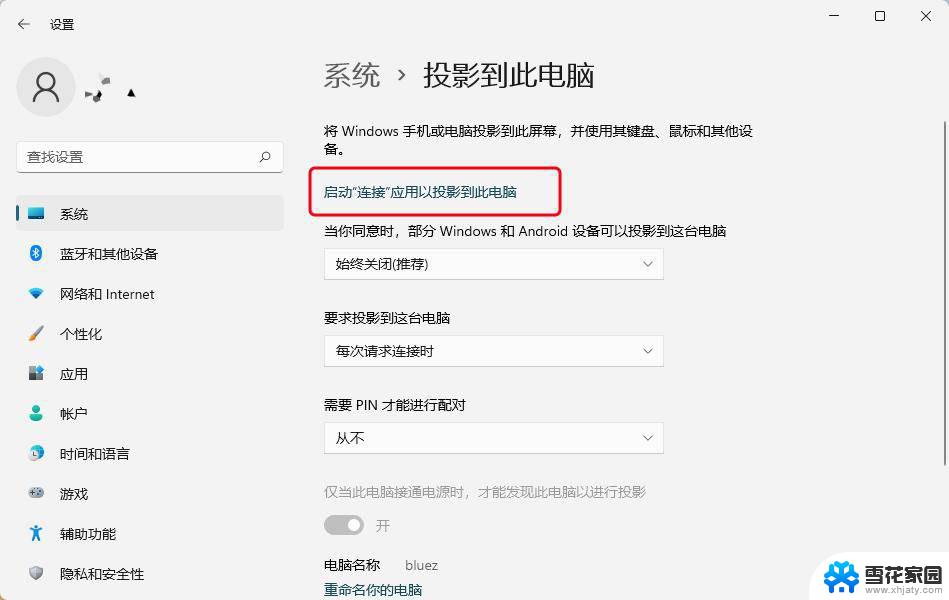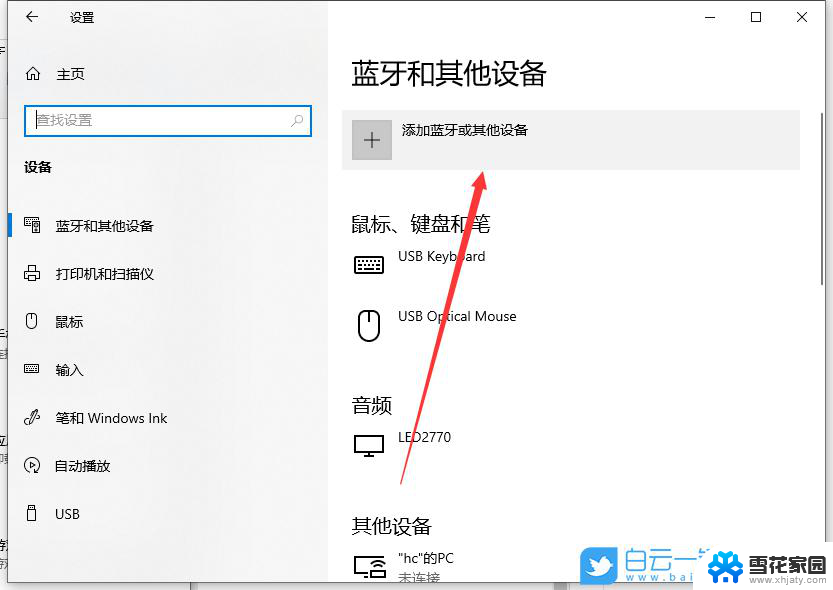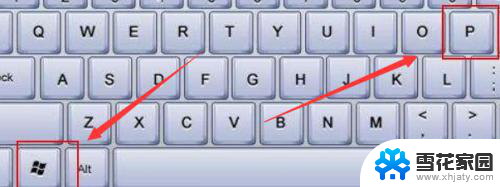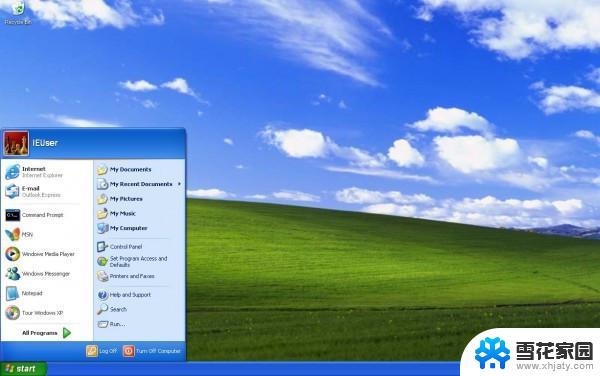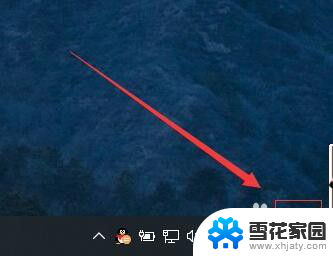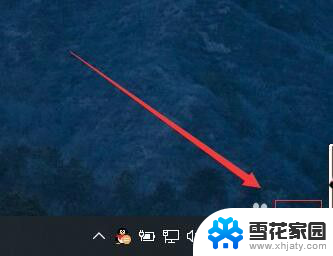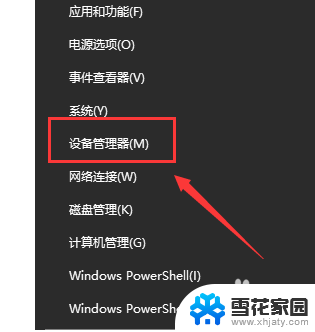win 10电脑连接投影仪 win10笔记本电脑如何连接投影仪
更新时间:2024-04-12 16:48:49作者:jiang
在现代化的办公环境中,连接投影仪已经成为日常工作中不可或缺的一环,而对于使用Win10笔记本电脑的用户来说,如何将自己的设备顺利连接到投影仪也许是一个常见的问题。Win10电脑连接投影仪的步骤并不复杂,只需几个简单的操作即可实现。在本文中将为大家介绍Win10笔记本电脑如何连接投影仪,让您的展示工作更加便捷高效。
操作方法:
1.投影仪的数据线接入到电脑,按win+P打开窗口。
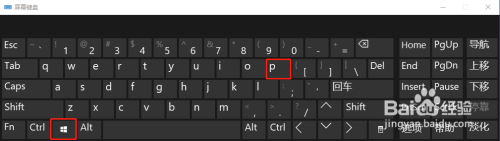
2.弹窗查看投影模式。
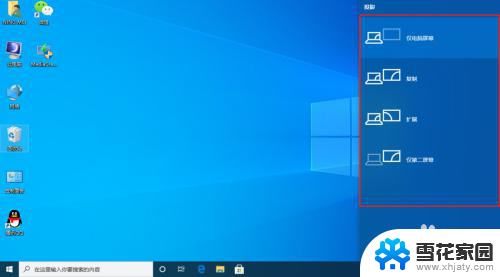
3.选择需要的方式。
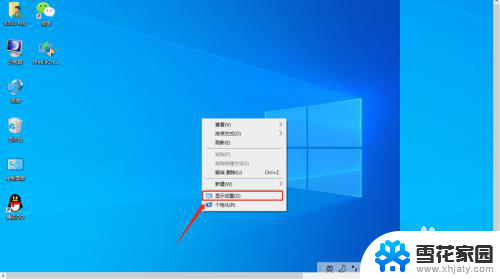
4.选择显示,设置分辨率即可。
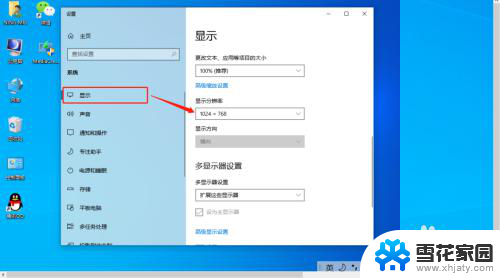
以上就是win 10电脑连接投影仪的全部内容,如果你遇到了同样的问题,你可以参考本文中介绍的步骤来修复,希望这能对你有所帮助。